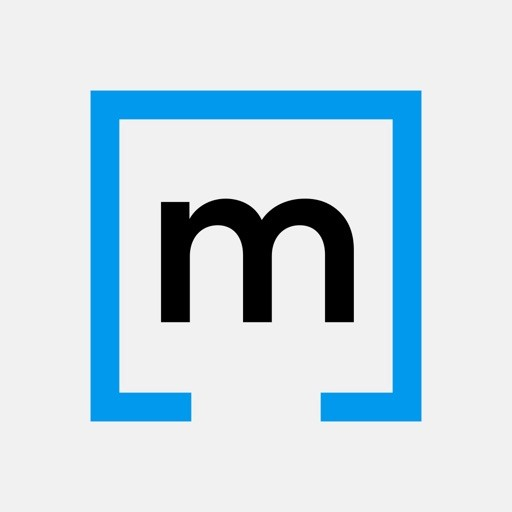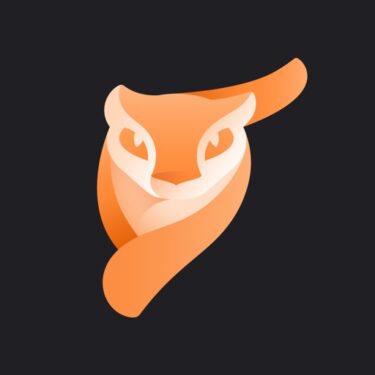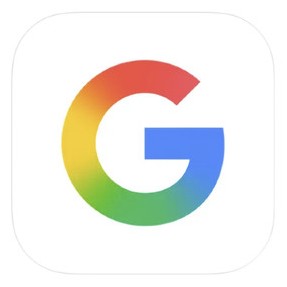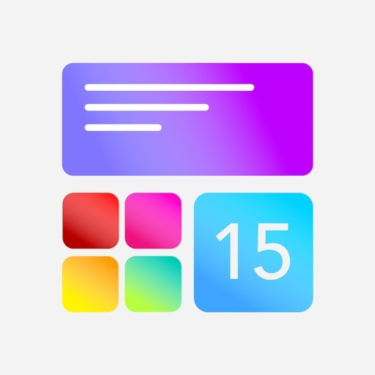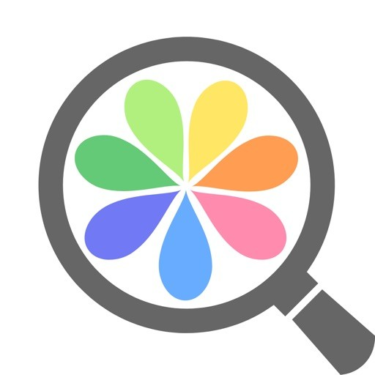引っ越しや模様替えを考えているとき、「間取り図ってどうやって作ればいいのかな?」「今ある間取り図を読み込んで編集できたら便利なのに…」と思ったこと、ありませんか?
そんなときは、間取り図作成アプリを使ってみてはどうでしょうか。
カメラで間取り図を撮影したり、画像を背景にセットしたりできるので、一から作る手間がありません。
スマホやタブレットがあれば、プロっぽい仕上がりも十分可能。撮影するだけで間取り図の作成から3Dイメージまで対応しています。
この記事では、読み込み機能付き!おすすめ間取り図作成アプリ4選を厳選してご紹介します。
それぞれの特徴や使い方を詳しく解説していますので、自分に合ったアプリを選ぶヒントに!
間取り図の作成や家具の配置がしやすくなって、住まいづくりのイメージも具体化しやすくなるはず!
読み込み機能が便利?間取り図作成アプリの選び方
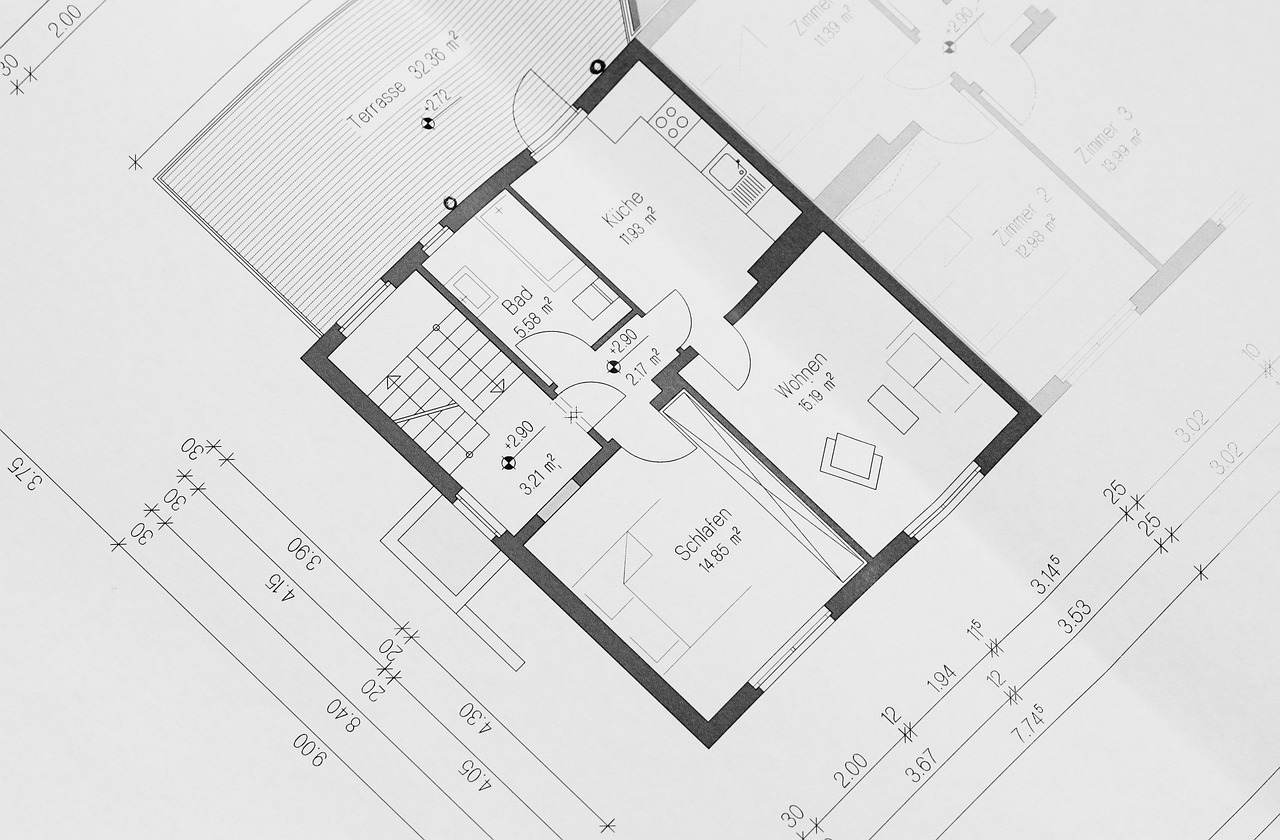
間取り図作成アプリを選ぶときは、読み込み機能があるとすごく便利。間取りを作るのにとても役立つんです!
そこで、今回は間取り図アプリを選ぶときのポイントについて解説しています。
写真からの自動読み込み
カメラで撮影するだけで、自動的に間取り図を作成してくれるアプリがあるんです。物件見学のとき、サッと撮影するだけで後からじっくり検討できるのが嬉しいポイント。特に、時間に余裕がない内見ではとても助かりますよね。
私も中古マンションを見に行ったときに使ってみたのですが、その場でいちいち細かく測る必要がなくて、本当に便利に感じました。内見を効率よく進めたい方は、こうしたアプリを活用してみてはいかがでしょうか?
CADファイルの取り込み
紙の図面を簡単に間取り図にできるよう、CADファイルを取り込めるアプリもあります。特に、すでにある図面をデジタル化したいときに便利です。
たとえば、引っ越し前に不動産会社からもらった図面を使って家具の配置を考えるとき、一から間取りを描き直す必要がないのはうれしいポイント。時間の節約にもなりますし、効率アップにつながります。
AIによる自動解析
最新のアプリには、元の間取り図の画像を読み込むだけで、AIが自動で解析して、最短1分でオリジナルの間取り図を作成してくれる機能があります。これは、不動産業や建築関係の方にとって、作業時間の短縮にかなり役立ちそうですね。
まとめ
間取り図アプリを選ぶときは、読み込み機能の有無、その種類、他の機能、使いたいデバイスへの対応、料金等といろんな面からチェックすることが大切。
とくに読み込み機能があると、一から描き直す手間がかからないので、効率アップに繋がります。一度試してみませんか?
【読み込み機能付き】おすすめの間取り図シミュレーションアプリ4選

| アプリ名 | 主な機能 | 特徴 | 注意点 |
|---|---|---|---|
| magicplan | スマホで間取り図作成・カメラで部屋をスキャン | 2D/3D対応・家具配置シミュレーション可能 | PDF出力など一部機能は有料 |
| プランナー5D | 直感的な操作で間取り図・既存図面の読み込み | 高品質な3Dデザイン・豊富な家具カタログ | 無料版は家具数が制限される |
| Floor Plan Creator | 手描き間取り作成・写真から間取り生成 | 変則的な間取りにも対応・3D表示で住み心地確認 | アプリ内の言語が英語 |
| Walk in home プランにゃ~ | 手書き感覚で間取り作成・LiDARスキャン対応 | iPad専用・3Dパース表示・リアルな提案が可能 | iOS限定・一般ユーザー向けではない部分も |
【1】magicplan
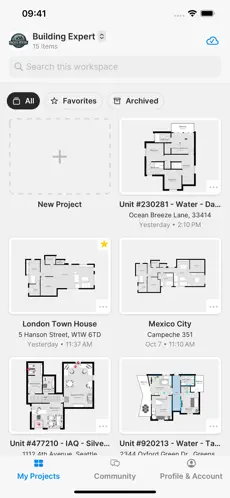 | 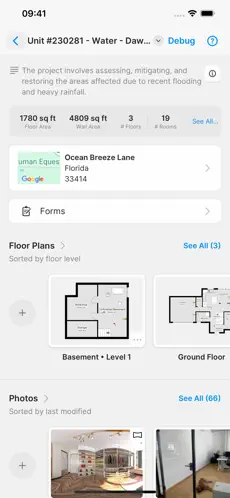 | 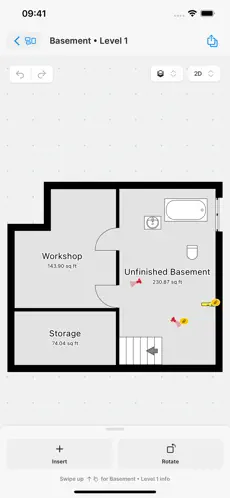 | 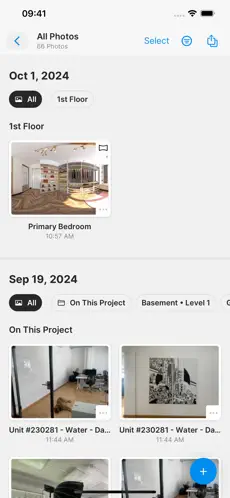 | 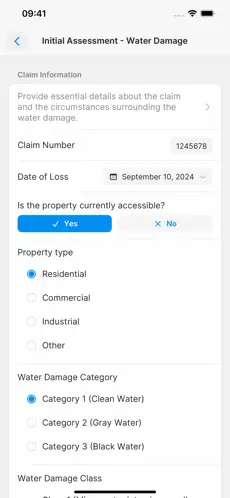 | 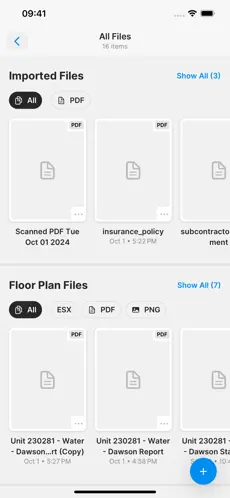 |
「magicplan」は、スマホひとつで間取り図をサクッと作れる便利なアプリ。
特徴は、スマホのカメラで部屋をスキャンするだけで、自動的に間取り図を作成してくれるところ。
2Dにも3Dにも対応していて、1,000種類以上のオブジェクトを配置できるので、家具のレイアウトもラクラクです。
「Magicplanが一番使いやすかった」「内装の現調に壁・床面積をざっと取るには必要十分」といった声もあり、手軽に測定できる点が好評。
基本機能は無料で使えますが、PDFでの出力など一部の機能は有料になります。
ただし、アカウント登録をすれば、有料機能を1回だけ試せるサービスも用意されているので、お試しにはぴったりです。
使い方もとてもシンプル。アプリをダウンロードして、新しい図面を作成し、そのまま部屋の角をカメラで撮影していくだけでOK。
ぐるっと一周すると、自動で間取り図が完成する仕組み。その後は、ドア・窓・家具などを配置して、自分の理想の部屋を作りましょう。
引っ越しや模様替えを考えている方には、ぜひ使ってみてほしいアプリです!
アプリの紹介動画
お部屋の角をスマホのカメラでパシャパシャ撮るだけで、自動的に間取り図が完成します。引越し先の内見中に使えば、その場で気になる物件の間取りを記録できるので、あとで家具の配置を考えるときにとっても便利ですよ。作成にかかる時間はたったの10分ほど。忙しいスケジュールでも問題ありません。
作成した間取り図には家具を追加することもできます。「このソファ、ここに置いたらどうなるかな?」なんていうシミュレーションもOK。家具のサイズも自由に調整できるので、実際の家具に合わせて配置を考えられるのがポイントです。引越し前に模様替えプランを立てておきませんか?
作った間取り図は3Dで表示できるので、部屋のイメージがグッと具体的になります。「この家具、置いたらこう見えるんだな」っていうのを事前に確認できるので、インテリアの失敗も防ぎやすくなりますよ。理想の部屋づくりがもっと楽しくなるはずです。

【2】プランナー5d
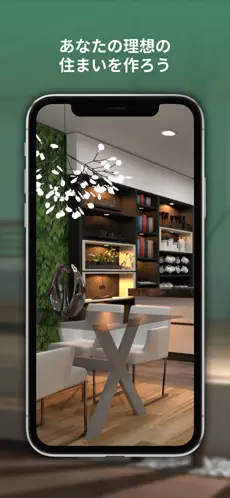 | 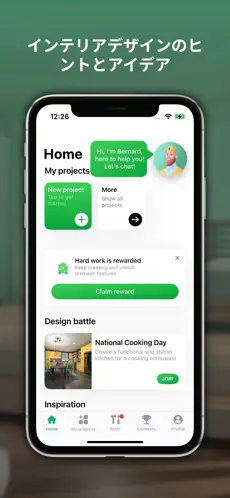 | 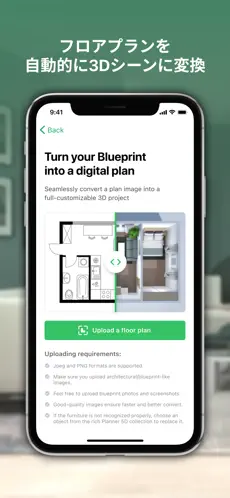 | 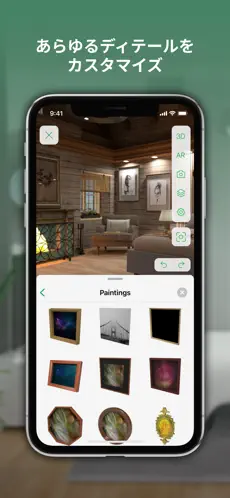 | 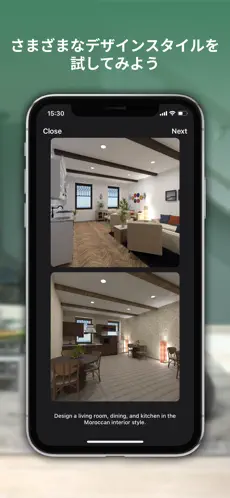 | 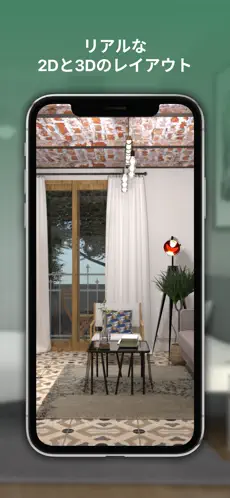 | 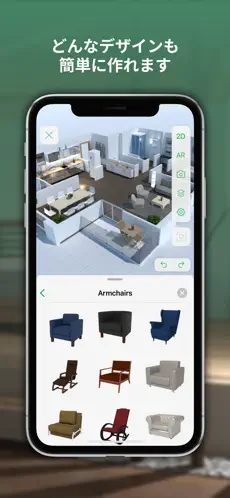 | 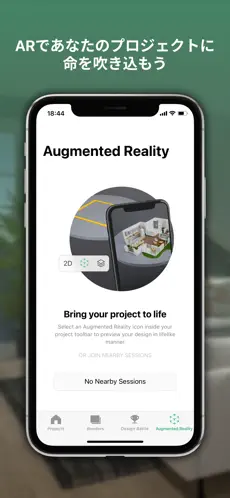 |
「Planner 5D」は、間取り図や部屋のレイアウトをサクッと作れる便利なアプリ。
ドラッグ&ドロップで壁やドア、窓、家具を自由に配置できるので、専門知識がなくても問題ありません。
誰でも感覚的に使えるのが嬉しいポイント。特に便利なのが、図面の読み込み機能です。
すでにある設計図をアプリに取り込んでデータ化できるので、プロの設計をもとに自分なりのアレンジを加えたい時にぴったりです。
さらに、Googleドライブに保存したプロジェクトを読み込める機能もあります。
たとえば、日本の6畳・8畳サイズのテンプレートをあらかじめ作っておけば、次からそのテンプレを読み込んでデザインをスタート可能。
ユーザーの中には「気づいたらハマって、無制限でアイテムが使えるプランに課金しました。
操作が簡単で、色やサイズの微調整がしやすい点も最高。もう何年も楽しんでます」といった声もあるほど。
基本機能は無料で使えますが、5000点以上の家具や装飾アイテムをフル活用したいなら、有料プランの検討もおすすめです。
2D/3Dの切り替えや、リアルな3Dレンダリングも体験できるので、楽しみ方の幅が広がるはず。
まずは無料版から試してみませんか?
アプリの紹介動画
部屋のレイアウトを考えるとき、専門的な知識がなくてもサクッと使える操作性が魅力です。ドラッグ&ドロップで壁や家具を配置するだけなので、短時間で間取り図が完成します。リノベーションを検討中の方は、今の部屋をそのまま再現して、新しいデザインをシミュレーションしてみませんか?試す価値ありです。
ボタン一つで2Dの間取り図を3Dに切り替えられるのも便利なポイント。実際に部屋の中を歩いているような感覚で確認できるので、家具の配置や空間の広がりがイメージしやすくなります。家族と内装のイメージを共有したいときにもぴったりですね。
8,400点以上の家具や小物から選べるので、理想のインテリアがぐっと近づきます。キッチンやバスルームなど、各部屋に合わせたアイテムもそろっているので、トータルコーディネートも簡単です。引っ越し前に家具の配置を考えておけば、当日のバタバタも避けられるはずです。準備のしやすさがポイント。

【3】Floor Plan Creator
 |  |  | 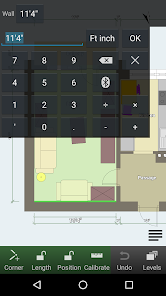 | 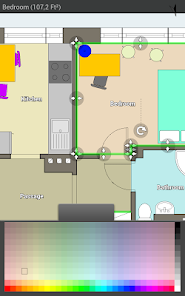 | 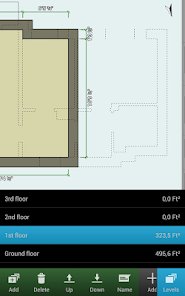 | 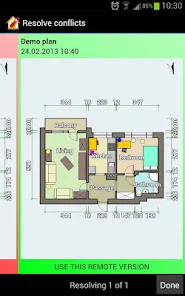 | 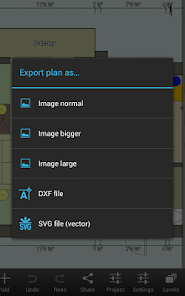 |
「Floor Plan Creator」は、手描きで線を引いて間取り図を作れるアプリ。スマホやタブレットのカメラで室内を撮影して、そこから間取りを作成することもできます。
2Dの図面を元に3Dの部屋を生成できるので、ドールハウス風のイメージを作ったり、マンガやイラストの資料に使ったりするのもアリですね。
このアプリの大きな魅力は、なんといっても自由度の高さ。ちょっと変わった間取りでも対応できますし、斜めの部屋だって問題なく作成可能となっています。
家具や家電を配置することもできるので、リアルな生活感を演出できるのも嬉しいんです!
さらに、3D表示で部屋の中を歩いてみたり、少し離れた視点で眺めたりすることもできるので、住み心地のイメージもしやすくなるのです。
あるITスペシャリストの方も「かなり自由度が高くて、建築士目線でも面白いです。厚みや高さ、色も自由に変えられるので、自分のイメージ通りの家が作れました!」と高評価。
ただし、アプリは海外製なので、メニューや操作表示が英語です。
また、家具の種類が多すぎて、探すのにちょっと時間がかかるかもしれませんし、使いやすさには多少クセがあるかもしれません。
とはいえ、家の購入や引っ越しを検討している人にかなりおすすめです!
部屋の拡大や縮小、家具の配置もかんたんにできるので、引っ越し前に新居のレイアウトを考えるのにぴったりです。スマホでサクッと間取りを作成して家族と共有すれば、みんなで新生活のイメージを膨らませる楽しさも味わえますよ。気軽に試してみてくださいね。
作成した間取りを3Dで表示できるのが魅力です。たとえば、リビングにソファを置いたときの圧迫感や、窓からの光の入り方など、住んでみないと気づけない部分まで事前に確認できます。感覚だけに頼る必要がないので、失敗しない部屋づくりが可能です。
複数のデバイスで間取りデータを共有できるのも便利なポイントです。たとえば、外出先ではスマホで間取りを作成し、帰宅後にPCで細かい調整をする…なんて使い方もできますよ。仕事でも、現場でラフを作って、オフィスで仕上げるという活用法がおすすめです。試してみませんか?

【4】Walk in home プランにゃ~
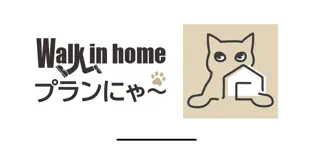 |  |  |
「Walk in homeプランにゃ~」は、手書き感覚でサクッと間取りを作れるのが魅力の設計アプリ。
このアプリの特徴は、間取り入力や3Dパース確認といった機能を使って、誰でも簡単にスマートな提案ができること。
最近のアップデートで「カメラ入力」機能も加わって、空間をスキャンしながら間取りを入力できるようになりました。
先日、とある工務店の営業さんが打ち合わせ中にこのアプリを使ってみたそう。すると、その場で間取りの修正ができて、すぐに3Dパースを表示できたことで、お客様とのイメージ共有がすごくスムーズになったとか。
主な機能は、間取り入力(部屋・建具・屋根の自動生成)、3D簡易パース表示(鳥瞰・パース)、物件管理、Walk in homeとの連携など。
さらに、LiDARスキャンを使えば、実際の寸法に基づいた正確な間取りデータを作れるので、リフォーム前の現状把握にもぴったりです。
作成したデータはそのままWalk in homeにインポートも可能ですので、よりリアルで高度な提案にもつながります。ぜひ活用してみてください!
アプリの紹介動画
iPadで直感的に間取りが描けるので、お客さまとの打ち合わせ中にスムーズにプランを提案できます。たとえば「リビングの広さを少し変えたい」と言われたら、その場でサッと修正して「こんな感じでしょうか?」とすぐに見せることが可能です。
カメラをかざすだけで間取りが自動的にデータ化されるため、リフォーム現場での採寸作業に手間がかかりません。古民家再生のような複雑な間取りでも、現地で素早くデータ化できるのがポイント。作業時間の大幅な短縮も期待できます。
アプリで作成した間取りは、Walk in homeに取り込むことで高品質な3Dパースがすぐに作成できます。施主さまとの初回ミーティング時にざっくりとしたプランをつくって、その場で3Dイメージを共有してみませんか?イメージのすり合わせが格段にスムーズになりますよ。

間取り図を作成するときの注意点

間取り図を作るときの気をつけておきたいポイントについてお話します。ちょっとしたコツを押さえるだけで、失敗しにくくなります。
よくある失敗と対策
その①:建具の配置ミス
建具(扉や窓)の配置って、意外と見落としがちなんです。特に扉の開く向きを間違えてしまうと、いざ暮らし始めたときに家具がうまく置けなくなることも少なくありません。
それから、建具が近くに集中していると、見た目のバランスが悪くなったり、どこか圧迫感を感じてしまったりすることもあるんです。こうしたことは、住んでみないと気づきにくいポイントかもしれません。
だからこそ、間取りを考えるときには建具の配置にも気をつけてみてください。開閉の向きや位置をちょっと意識するだけで、暮らしやすさがぐんとアップするはず。快適な空間づくりのために、建具の配置にもひと工夫がおすすめです。
その②:生活動線の考慮不足
間取り図を作るときは、部屋の配置だけでなく、生活動線にも気を配りたいところです。たとえば、キッチンから洗面所までの移動や、玄関からリビングへの流れなど、普段の生活を思い浮かべながら設計するのがおすすめです。
実際に私は、間取り図に自分の動きを矢印で書き込んでみましたが、それだけで意外な問題点が見えてきました。気になる方は試してみませんか?
その③:収納スペースの不足
「収納が足りない」「使いづらい」といった悩みは、住宅づくりでよくあるものです。間取りを考えるときには、収納スペースの広さや場所にしっかり目を向けたいところ。
そのまま進めてしまうと、「思ったより収納が少なかった」と感じることも少なくありません。そんなときは、間取り図の収納部分に色を塗ってみてください。どこにどれくらい収納があるのか、視覚的にとても分かりやすくなります。
間取り図作成時のチェックポイント
間取り図を作るときは、ちょっとしたポイントも意識しておくといいです。
- 方角:南向きや東向きのお部屋は、日差しが入りやすくて明るくなりやすいです。
- 音:外からの騒音や、室内で音がどれくらい伝わるかにも気を配りたいところです。
- 視線:外からの目線や、来客時の視線をどう遮るかも工夫したいポイント。
- 窓の配置:風通しを良くするなら、1つの部屋に2方向の窓があると理想的ですね。
こういうちょっとした工夫が、暮らしやすさに直結します。このように間取り図って、パズルを完成させるような感覚に似ています。
全体のバランスを見ながら組み立てることが大事です。完成したら、もう一度全体をチェックしてみてください。
間取り図の作成はたしかに大変かもしれませんが、丁寧に仕上げることで「こんなはずじゃなかった…」という後悔は防げます。
よくある質問

間取り図から読み取れることは何ですか?
間取り図からは、暮らしに役立つ大事な情報がたくさん読み取れます。
まず、部屋の配置や種類。生活動線をイメージしやすくなります。たとえば、キッチンからリビングまでの距離が短ければ、料理を運ぶのもラクになりますし、寝室とトイレが近ければ夜中に便利。
それから、部屋の広さや向きも確認できます。南向きなら日当たりが期待できそうですし、6畳の部屋なら一人暮らしにぴったり。私自身、以前東向きの部屋に住んでいたんですが、朝日で自然に目が覚めるのが心地よかったです。
窓の位置や数がわかるのも、間取り図を見るメリット。採光や通風のイメージがしやすくなります。窓が多いと明るくて風通しも良さそうですが、その分プライバシーへの配慮も必要かもしれないです。
そしてもうひとつ、設備の配置も見逃せません。エアコンの位置やキッチンの形なども間取り図からある程度読み取れます。
ただ、図面だけでは広さの感覚が伝わりにくいことも。キッチンが広く見えて実際は意外と狭かった、なんてこともありました。
間取り図は物件選びに欠かせないツールですが、それだけで全てを判断するのは難しいかもしれないですね。やっぱり、内見で実際の雰囲気を確かめるのが大切。
図面で情報を整理したうえで、現地で確認すると言うこのステップが理想の住まいを見つける近道と言えます。
間取り図が作れるフリーソフトは?
間取り図を作れるフリーソフトって、実はたくさんあるんです。
たとえば「せっけい倶楽部」は、株式会社ハウテックが提供している無料ソフト。パソコンに慣れていない人でも操作しやすく、サクッと間取りを作成できます。作った図面を3Dで再現できるので、頭の中のイメージを立体的に確認できるのがポイントです。
私が特に好きなのは「Excel DE 間取り図」。これは有限会社ア・ファクトリーのソフトで、エクセル上で間取り図を作れるのが特徴となっています。普段からエクセルを使っている人なら、かなり直感的に操作できるはず。しかもJPG形式で保存できるのもうれしいです。
「間取りPlanner Plus2」も使いやすさでおすすめ。株式会社ベクターが出していて、部屋や建具をマウスでポンポン置いていくだけで間取りが作れます。床面積や建築面積も自動で出してくれるので、建蔽率や容積率を確認しながら設計したい人にもぴったりです。
「間取くん」もチェックしてほしいソフトのひとつ。有限会社サーマルが開発していて、なんとワードを使って間取り図を作れるんです。素材を選んで配置していくだけなので、初心者でも戸惑うことはありません。
こうしたフリーソフトをうまく活用すれば、自分の理想の間取りを手軽に形にできます。まずは気になるソフトから試してみませんか?
図面を簡単に作れるアプリは?
図面をサクッと作れるアプリって、実はけっこういろいろあるんです。
まずは「DWG FastView」。これは手書き図面も扱える完全無料のアプリで、AutoCADとの互換性が高いのがポイントとなっています。3Dモデルと2Dベクトル、どちらの表示も可能です。ユーザー登録がいらないし、オフラインでも使えるのがありがたいところ。
次におすすめしたいのが「EdrawMax」。これ一つで閲覧、編集、共有、作図までできるオールインワンタイプです。多機能なアプリを探しているなら、使ってみて損はないでしょう。初めて使ったときは、Officeソフトみたいな操作感に正直びっくりしました。
木工メインなら「もでりんクラウド」も外せないです。会員登録だけで使い始められて、木材の寸法やカットの仕方まで細かくガイドしてくれるのが魅力。DIY初心者の私でも、ちゃんと使いこなせました。
それから間取りやインテリアにこだわりたいなら「RoomSketcher」がおすすめ。部屋のレイアウトや家具の配置、カラーコーディネートまでシミュレーション可能なので、引っ越し前の部屋づくりにすごく便利です。
それぞれのアプリに特徴があるので、使う目的に合わせて選ぶのがコツ。初心者なら、SketchUpやもでりんクラウドのような直感操作系が向いています。
もっと本格的にやりたい人は、EdrawMaxやDWG FastViewをチェックしてみてください。
アプリの読み込み機能で間取り図を編集しよう!

この記事では、【読み込み機能付き】おすすめの間取り図作成アプリ4選をご紹介しました。
引っ越しや模様替えをするとき、「簡単に間取り図を作りたい!」と思ったことはありませんか?
そんなときに役立つのが、写真や既存の図面を読み込んで、自動で間取り図を作成できるアプリなんです。
- 間取り図を作るなら、読み込み機能付きのツールが便利です。
- 写真や図面から自動生成できる機能があると、手作業の手間を大幅に減らせます。
- 快適な空間づくりのカギは、生活動線や家具の配置を意識すること。
- 収納スペースや建具の配置ミスを防ぐには、作成時のチェックがポイントです。
間取り図を手書きで作るのは、正直かなり大変ですし、うっかりミスがあると「思ってたのと違う…」なんてことになりかねません。
引っ越しやリノベーションの計画も、スムーズに進められそうですね。